办公自动化讲稿.docx
《办公自动化讲稿.docx》由会员分享,可在线阅读,更多相关《办公自动化讲稿.docx(33页珍藏版)》请在冰豆网上搜索。
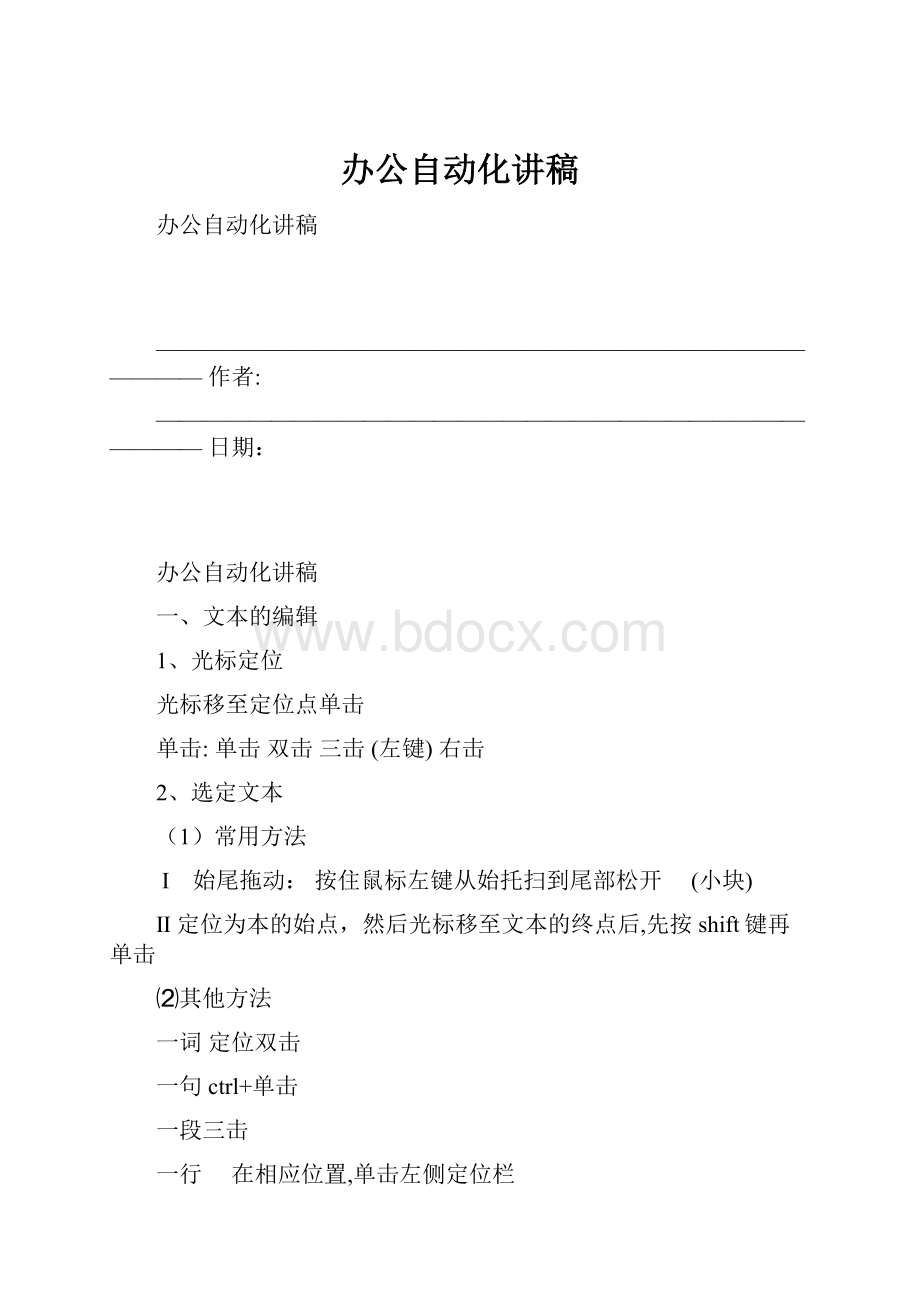
办公自动化讲稿
办公自动化讲稿
————————————————————————————————作者:
————————————————————————————————日期:
办公自动化讲稿
一、文本的编辑
1、光标定位
光标移至定位点单击
单击:
单击双击三击(左键)右击
2、选定文本
(1)常用方法
Ⅰ 始尾拖动:
按住鼠标左键从始托扫到尾部松开 (小块)
Ⅱ定位为本的始点,然后光标移至文本的终点后,先按shift键再单击
⑵其他方法
一词定位双击
一句ctrl+单击
一段三击
一行 在相应位置,单击左侧定位栏
多行选定一行在选定栏拖动至尾行
多段第一段左侧选定栏双击+拖动
全部文档ctrl+A
不连续选定第一部分选定后,其他部分ctrl+始尾拖动
3、修改文本
选定错误的文本后,直接录入正确的内容或定位插入点后录入新内容。
4、复制、移动、删除文本
首先选定将要编辑的文本
⑴复制和移动
Ⅰ选文本并将光标放在所选文本之中
Ⅱ将选定文本暂放在剪切板上
a鼠标右击快捷菜单复制 或剪切
复制 保留原文本并将文本内容暂时放在剪切板上
剪切(移动)从原位置移处文本并将文本内容暂时放在剪切板上
b快捷键 ctrl+c或ctrl+x
c 工具栏 单击复制或剪切图标
d菜单栏复制 剪切
Ⅲ在指定位置释放
a鼠标 右击 快捷菜单粘贴
b快捷键 ctrl+v
c 工具栏 单击粘贴图标
d 菜单栏 粘贴
(2)删除
Ⅰ选定文本
Ⅱ删除
a鼠标 右击 快捷菜单剪切
b快捷键 ctrl+x
c工具栏 单击剪切图标
d菜单栏剪切
5“选择性粘贴”()
粘贴保持原来格式
选择性粘贴 仅保持内容
5、撤销和恢复
撤销操作
菜单
工具栏
快捷键ctrl+Z
恢复
菜单
工具栏
快捷键ctrl+Y
二、字体、段落、文档的格式与排版
1、字体(字体、字号、颜色、修饰…)
一般方法
(1)选中文本
(2)操作
Ⅰ工具栏(字体、字号、颜色、修饰…)
Ⅱ鼠标快捷菜单 字体选项卡
Ⅲ菜单栏格式\字体 字体选项卡
字号
磅
毫米
字号
磅
毫米
初号
42
14.82
四
14
4.94
小初
36
12.70
小四
12
4.23
一
26
9.17
五
10.5
3.70
小一
24
8.47
小五
9
3.17
二
22
7.76
六
7.5
2.65
小二
18
6.35
小六
6.5
2.29
三
16
5.64
七
5.5
1.94
小三
15
5.29
八
5
1.76
一磅为1/72英寸,约为0.0138英寸,等于0.3527毫米
(3)格式刷
Ⅰ选手样本字体
Ⅱ单击或双击格式刷图标
Ⅲ拖扫或分段拖扫目标字体
2、段落格式排版
选中(定位)一段或多段
段落标记:
区分段落结束的标记(非打印标记 可打印与隐藏)
菜单格式/段落
或快捷菜单
打开段落选项卡→段落与缩进
根据需要填写常规/缩进/间距 单击确定
左缩进:
页面左边界相对与段落左边界的缩进
右缩进:
页面右边界相对与段落右边界的缩进
首行缩进:
第一行与段落左边界的缩进
悬挂缩进:
第一行以外与段落左边界的缩进
利用标尺调整缩进
四个按钮左缩进右缩进 首行缩进悬挂缩进
说明:
左缩进与悬挂缩进上下按扭在一起段落按照鼠标现实的文字调整
段距
行距:
1.5倍行距 2倍行距 最小值(1.5倍)固定值多倍行距
(4)项目符号和编号
Ⅰ、项目符号
格式/项目符号和编号
A项目符号和编号都是针对段落而言,选中后每一段落前生成一特定符号或编号。
B Shift+Enter强行换行(不需要项目符号)
C自定义项目符号
a)设置项目符号 可以是字体、字符、图片三种形式
b)项目符号位置
c)文字位置
d)制表位位置
Ⅱ、编号编号可以看作是有序的项目符号。
编号通常是先定义好形式后再用
自定义编号:
格式/项目符号和编号/编号(选择某种形式后)自定义
选定
编号格式字体编号式样 起始编号
编号位置 对齐方式对齐位置
文字位置 制表位位置缩进位置
3、多级符号
首先选中需要定义多级编号的文本内容,然后操作格式/项目符号和编号/多级符号 (选择某种形式后)单击自定义
定位某一行后通过增加缩进量实现降级 通过减少缩进量实现升级
(三)页面设置
打开方法:
文件|页面设置 打开页面设置对话框
双击标尺
1、设置纸张的大小和方向
打开纸张选项卡
(1)选取纸张的大小A4 B5 A3B4等
打印、复印纸尺寸一览表
纸型
宽(mm)
长(mm)
纸型
宽(mm)
长(mm)
纸型
宽(mm)
长(mm)
A0
841
1189
B0
1000
1414
C0
917
1279
A1
594
841
B1
707
1000
C1
639
917
A2
420
594
B2
500
707
C2
458
639
A3
297
420
B3
353
500
C3
319
458
A4
210
297
B4
250
353
C4
229
319
A5
148
210
B5
176
250
C5
159
229
A6
105
148
B6
125
176
C6
114
159
A7
74
105
B7
88
125
C7
79
114
A8
52
74
B8
62
88
C8
57
79
(2)纸张来源(默认)
(3)纸张方向纵向或横向(页边距)
2、设置页边距
页边距 指编缉区域到装订线或纸张边界的距离
选择上、下、左、右以及装订线的位置和宽度
装订线装订线到纸张边界的距离
3、设置页眉页脚及垂直对齐方式
选择视图|页眉和页脚
打开页眉和页脚对话框
第一次打开页面设置
选择版式选项卡
奇偶页不同
设置页码格式插入页码插入页数 插入时间插入日期插入自动图文集………。
说明 打开页眉和页脚对话框后将光标放在页眉(页脚)就在该处形成编辑区,可进行编辑文字 图片声音等
4、确定每页中的行数和每行中的字符数
选择页面设置/文档网络
设置文字排列方向文字分栏数目行数字符数…….等
(四)打印效果预览
工具栏→打印预览
文件/打印预览 依次打印放大/缩小 单页显示多页显示 显示比例
(五)文档的打印输出
1、打印的基本步骤
(1)文件|打印对话框
完成 打印机名称页面范围份数 ……..
页面范围 (全部当前页 页码范围 )
确定
说明:
页码选择的规则不连续页码用英文状态下的“,”隔开,连续页码用英文状态下的“-”隔开。
(2)快速打印全部文档 工具栏打印机图标
2.3机关办公公文编排及其制作规范
2.3.1办公室文字处理的基本规范
1公文种类
ﻩ我国各级机关正式发布的公文归纳为:
命令、议案、决定、意见、公告与通告、通知、通报、报告、请示、批复、函和会议纪要。
此外,党政机关和企事业单位在工作中还经常使用一些其他文字材料,习惯上称为机关常用公文,主要有计划、总结、简报、调查报告、会议报告、记录、大事记、论文等。
2.公文格式
ﻩ所谓公文格式是指公文的组成项目及其区域划分、公文的书写、字体字号、用纸规格和样式。
公文格式是公文具有权威性和约束力的具体表现。
公文的组成项目分为指定项目和选择项目。
公文从外观结构看,一般由文头、正文、文尾三部分组成。
3.公文用纸
公文用纸一般为单页16开型(长260毫米、宽184毫米),图文区尺寸(即版心)为:
长233毫米、宽大于149毫米。
也可以采用国标标准A4型(长297毫米、宽210毫米),图文区尺寸为:
长270毫米、宽175毫米。
布告、通告、公告的用纸视情况确定。
4.公文用字
字号一般按发文机关标识、标题、小标题、标识字符、正文及注释说明文字等顺序从大到小选用。
ﻩ发文机关标识,推荐使用高22毫米、宽15毫米黑变字体或初号宋体字。
ﻩ联合行文,推荐用小初号字。
ﻩ公文标题、小标题,分别推荐使用二号、三号宋体字。
秘密等级、紧急程度和各标记字符或其他重点字句,推荐使用三号黑体字。
ﻩ主题词,推荐用三号宋体字。
一般公文正文、主抄送机关、无正文说明、附件说明、发文字号、成文日期、印发说明、注释、特殊情况说明等,推荐用三号或四号仿宋体字。
5.公文书写
ﻩ文字一律采用从左到右横排。
在左侧装订。
少数民族文字按习惯书写、排版
2.3.2利用公文向导制作“比赛通知”
1.启动Word,单击“文件”|“新建”命令,打开“新建文档”任务窗格。
2.在该任务窗格中,选择“本机机上的模板”命令,打开模板对话框
3.选择“报告”选项卡,单击“公文向导”图标,然后再单击“确定”按钮,出现“公文向导”对话框。
9.单击“下一步”…………,单击“完成”
开始→下一步…,然后填写公文格式公文大小标题 等内容。
上机内容:
1、word2003建立文档、保存文档
2、文字录入
3、文档编辑排版
4、页面设置 页眉和页脚
5、文档打印预览、打印
6、用向导制作公文
一、使用word字处理软件制作表格方法步骤:
1、准备好表格原样或草拟表格
2、根据表格形式先选择插入表格的适当行列数
3、粗调行宽与列高
4、打开用绘制表格工具栏(表格\绘制表格)完成表格初步设计
5、表格斜线的绘制(表格\绘制斜线表头)
5、输入表格内容(字体、字号、文字颜色、文字方向)
6、对表的进行精确调整(表格\表格属性)
7、对表格进行修饰(线型、线宽、边框与底纹)
二、使用excel电子表格制作表格方法步骤:
1、准备好表格原样或草拟表格
2、确定可能最多的行列数
3、适当合并部分单元格
4、用绘图工具绘制表头
5、正确添加文字或数据
1)自动换行
2)强制换行完成页面设置
3)使用插入文本框
4)字体、字号、文字颜色、文字方向
5)使用插入函数对数据进行处理
6、完成页面设置
7、电子表格的保存与打印
8、数据分析与处理
(1)排序
(2)筛选 自动筛选高级筛选
(3)汇总分类(在数据表将分类汇总字段排序)汇总将鼠标定位于该字段的任意单元格 数据 打开分类汇总对话框
(4)图表定位单元格/插入/图表/图表类型→图表源数据域→图表选项→图表位置→完成
9、超链接
(1)、介质单元格文字 图片
(2)数据形式 文档 网页视频图片
(3)连接步骤:
插入/超链接/插入超链接选项卡
10、函数简介
(1)查找与引用函数
Vlookup(样本值,数据区域,列序号,[索引方式])
功能:
在数据区域查找首列指定数值并返回数据表当前行中指定列中的数据
索引方式=省略或true 近似匹配
False精确匹配。
近似匹配:
按等于或小于且最接近的数据索引
(2)逻辑判断函数
if(逻辑表达式,为真时返回值,为假时返回值)
功能:
执行逻辑判断,实现条件检测与筛选。
说明:
1、逻辑表达式的值只能有两个(真,假 是,否)
2、返回值可以是 文本、数值、函数表达式。
3、最多可以嵌套7层
(3)统计函数
count(区域1,区域2,……..区域30)
功能:
统计该区域内数字或可转化为数字的单元格数目。
例A1=90 A3=”” A5=36
A2=人数A4=54
Count(A1:
A5)=3
(4)排序函数
RANK(待排序数值,排序数组,[排序方式])
排序方式=省略或零降序
非零数值升序
待排序数值可以为单元格引用
11、制作歌唱比赛计分表
(1)计分规则(略)
(2)选手情况(略)
(3) 歌唱得分
(4)素质得分
(5)声乐得分
(6)综合得分
(7)综合得分
(8)主界面
步骤:
1、插入8个工作表并重命名
2、制作完成主界面表并建立与其它7个表的超链接
完成计分规则表(略)选手情况表(略)制作
4.4.5“歌唱得分”工作表的制作
1.工作表表格框架的制作
2.利用VLOOKUP函数根据编号确定选手姓名
①VLOOKUP函数的作用
③ VLOOKUP函数的使用举例
图4-28 VLOOKUP函数使用举例
(2)函数中跨工作表以及跨工作簿的单元格引用引用
(1)工作表内的引用 单元格地址
相对引用A1:
D8
绝对引用 $A$1:
$D$8
(2)工作薄内的引用工作表名!
单元格地址
工作薄外(跨工作薄)的
跨工作表引用工作表名!
单元格地址
跨工作表引用‘路径[工作簿名.xis]工作表名’!
单元格地址
综上所述,到跨工作簿、工作表的单元格地址引用的方法分别如下:
①在当前工作表中引用本工作表中单元格,只需输入单元格的地址即可。
②在当前工作表中引用本工作簿中其它工作表中单元格时,需首先输入被引用的工作表名和一个感叹号“!
”,然后再输入那个工作表中的单元格地址。
③在当前工作表中引用另外工作簿中工作表的单元格时,需要首先输入由中括号“[]”包围的引用的工作簿名称,然后输入被引用的工作表名称和一个感叹号“!
”,最后再输入那个工作表中的单元格的地址。
例如:
图4-29中,用来计算三门课程总成绩的单元格E3中的公式为:
=B3*$G$3+C3*$G$4+D3*$G$5+离散数学!
B3+[计算机成绩.xls]计算机成绩!
$B$4
请各位读者分析其中跨工作表、工作簿引用的方式以及该公式的意义。
图4-29 公式中跨工作表和跨工作簿的单元格引用
3)根据编号利用VLOOKUP查找姓名
“=VLOOKUP(C5,选手情况!
$A$3:
$B$21,2)”
但是,此时如果将D5向下拖动时,下面的单元格中将出现如图4-30所示的“#N/A”的错误信息,其原因主要是因为前面对应“编号”一列还没有输入内容。
图4-30因为公式引用的单元格没有内容引起的“#N/A”错误
(4)利用IF函数避免“#N/A”错误
(5)函数的复制
3.利用公式计算选手歌唱得分
在进行公式输入时,应该遵循以下规则:
(1)公式输入时必须以“=”开头,公式中间不能包括空格。
(2)公式中的单元格引用,可以在编辑区直接输入,也可以通过单击该单元格或拖动单元格区域从而实现自动填入。
(3)用算术运算符号:
+(加)、—(减)、*(乘)、/(除)、^(乘方),字符运算符号&(连接字符串)以及关系运算符号>(大于)、<(小于)、=(等于)等来说明公式的操作类型。
(4)在公式中可以使用圆括号,也只能使用圆括号,并且允许圆括号嵌套,但是应该注意嵌套时前后括号的匹配关系,计算顺序是先内层再外层。
(5)单元格中的公式内容显示在编辑栏中,计算结果则显示在单元格内,如果希望直接在单元格中显示为公式,可以使用Ctrl+~键(在Tab键的上面),再次键入,则取消公式显示,重新显示结果。
根据计分规则,图4-37“歌唱得分”工作表中用来存放分数的Q5单元格的公式应该为:
“=IF(SUM(E5:
P5)<>0,(SUM(E5:
P5)-MIN(E5:
P5)-MAX(E5:
P5))/(COUNT(E5:
P5)-2),"")”。
D5中的公式输入完成之后,通过鼠标拖动将其一直拖动到最后一行记录,则计算选手歌唱分数一列的公式复制完成。
4.利用RANK函数确定选手名次
名次的确认对于本例最好使用专门的排序函数RANK。
RANK函数是专门进行排名次的函数,用来返回一个数值在一组数值中的排位。
语法格式为:
RANK(number,ref,order),共包括三个参数,其中:
Number 为需要找到排位的数字;Ref 为包含一组数字的数组或引用; Order 为一数字,指明排位的方式,为0 或省略,按降序排列排位,不为零,按升序排列进行排位。
例如:
下面图4-31所示D3单元格中的公式就为:
“=RANK(C3,$C$3:
$C$12)” ,请读者根据上面的说明解释其意义。
图4-31 RANK函数的使用举例
根据上面介绍的RANK使用方法,用来存放名次的R5单元格的公式为:
“=IF(Q5<>"",RANK(Q5,$Q$5:
$Q$24),"")”。
R5的函数确定好之后,通过鼠标拖动将其一直拖动到最后一行记录,则确定选手名次一列的公式复制完成。
4.4.6“素质得分”工作表的制作
“素质得分”工作表如图4-32所示,制作方法与“歌唱得分”工作表类似。
图4-32“素质得分”工作表
其中:
D5单元格的公式为:
“=IF(C5="","",VLOOKUP(C5,选手情况!
$A$3:
$B$21,2))”;
另外,根据计分规则,用来存放分数的G5单元格的公式为:
“=IF(SUM(E5:
F5)=0,"",SUM(E5:
F5))”;
用来存放名次的H5单元格的公式为:
“=IF(G5<>"",RANK(G5,$G$5:
$G$24),"")”。
4.4.7“声乐得分”工作表的制作
“声乐得分”工作表如图4-33所示,制作方法与“歌唱得分”工作表类似,不同之处就是多了两列:
“类别”和“系数”,他们用来确定难度系数,最终的分数结果还需要在歌唱得分方法的结果之后再乘上难度系数。
图4-33“声乐得分”工作表
其中:
D5单元格的公式为:
“=IF(C5="","",VLOOKUP(C5,选手情况!
$A$3:
$B$21,2))”;
另外,根据计分规则,用来存放分数的S5单元格的公式为
“=IF(SUM(G5:
R5)<>0,(SUM(G5:
R5)-MIN(G5:
R5)-MAX(G5:
R5))/(COUNT(G5:
R5)-2)*F5,"")”;
用来存放名次的T5单元格的公式为:
“=IF(S5<>"",RANK(S5,$S$5:
$S$24),"")”。
4.4.8“综合得分”工作表的制作
“综合得分”工作表效果如图4-34所示,制作中要多次采用跨工作表引用单元格数据,第5行中几个主要含公式和函数的单元格中,公式和函数形式分别如下所示:
D5:
“=IF(C5=”“,”“,VLOOKUP(C5,选手情况!
$A$3:
$B$21,2))”;
E5:
“=歌唱得分!
Q5”;
F5:
“=素质得分!
G5”;
G5:
“=声乐得分!
S5”;
H5:
“=IF(SUM(E5:
G5)=0,"",SUM(E5:
G5))”;
I5:
“=IF(H5<>"",RANK(H5,$H$5:
$H$24),"")”;
J5:
“=IF(I5<=1,"一等奖",IF(I5<=4,"二等奖",IF(I5<=9,"三等奖","优秀奖")))”
图4-34工作表“综合得分” 工作表
4.4.9“评奖结果”工作表的制作
“评奖结果”工作表效果如图4-35所示,表格中空白单元格,根据比赛的综合成绩,将对应人员的名单输入或者通过复制得到即可。
图4-35 “评奖结果”工作表
4.4.10 Excel中公式出错的处理
在Excel中输入计算公式或函数后,经常会因为某些错误,在单元格中显示错误信息,使一些初学者手足无措。
现将Excel中最常见的一些错误信息,以及可能发生的原因和解决方法列出如下,供读者参考。
错误类型
错误原因
处理方法
(1)####
输入到单元格中的数值太长或公式产生的结果太长,单元格容纳不下。
适当增加列的宽度
(2)#div/0!
当公式被零除时,将产生错误值#div/0!
修改单元格引用,或者在用作除数的单元格中输入不为零的值。
(3)#N/A
当在函数或公式中没有可用的数值时,将产生错误值#N/A。
如果工作表中某些单元格暂时没有数值,在其中输入#N/A,公式在引用这些单元格时,将不进行数值计算,而是返回#N/A。
(4)#NAME?
在公式中使用了Microsoft Excel不能识别的文本。
如所需的名称没有被列出,添加相应的名称。
如名称存在拼写错误,修错误。
(5)#NULL!
当试图为两个并不相交的区域指定交叉点时,将产生以上错误。
如果要引用两个不相交的区域,使用合并运算符。
(6)#NUM!
当公式或函数中某些数字有问题时,将产生该错误信息。
检查数字是否超出限定区域,确认函数中使用的参数类型是否正确。
(7)#REF!
当单元格引用无效时,将产生该错误信息。
更改公式;在删除或粘贴单元格之后,立即单击“撤消”按钮以恢复单元格。
(8)#VALUE!
使用错误参数或运算对象类型,或者自动更改公式功能不能更正公式。
确认公式或函数所需的参数或运算符是否正确,并确认公式引用的单元格均有效。
3、
4、利用查找与引用函数、逻辑判断函、数统计函数、排序函数完成歌唱得分表
引用
(3)工作表内的引用单元格地址
相对引用A1:
D8
绝对引用$A$1:
$D$8
(4)工作薄内的引用工作表名!
单元格地址
(5)工作薄外(跨工作薄)的引用
[工作薄名.xls]工作表名!
单元格地址
工作表格框架的制作
利用查找与引用函数根据编号确定选手姓名
利用公式计算选手歌唱得分
利用排序函数确定选手名次
一、简易图形的绘制
1基本图形绘制
(1)绘图工具栏的打开
视图/工具栏/绘图
(2)绘图画布的显示和隐藏
工具/选项/常规选择或删除插入自选图形时自动创建绘图画布
(3)绘制基本图形
1)直线、箭头、矩形、椭圆可直接绘制拖拽鼠标可放大或缩小图形
2)按住shift键再拖动鼠标,可以绘制正方形或圆以及一定角度的直线
3)按下ctrl键会以开始点为中心绘制直线或圆、正方形
2、绘制自选图形
空白文档/打开绘图工具栏/自选图形 选择合适图形
(1)线条的绘制线条 箭头曲线任意多边形 自由曲线
(2)连接符
(3)基本图形
(4)箭头总汇
(5)流程图
(6)星与旗帜
(7)标注
说明:
正图形的绘制按住shift键左键拖拽可以得到正图形
3图形的编辑处理
(1)选定:
将鼠标放在图形某位置当出现双十字箭头时单击鼠标
同时多个选定按下shift键一一选定
(2)复制:
按住Ctrl键左键拖拽放手
(3)移动图形:
按住Shift键左键拖拽放手
(4)翻转:
绘图工具/栏绘图/旋转或翻转………
(5)调整图形的大小
(6)微调移动:
Ctrl键加方向键
(7)组合图形:
1)选择图形
按住Shift键 一一选定要组合在一起的几个简单图形。
按下绘图工具栏中的选择对象工具按钮,再通过鼠标拖动选择全部图形。
2)组合图形
右击鼠标/组合。
(8)图形叠放次序的调整:
选定图形 叠放次序选择需要的选项